Deinstaliranje preglednika Opera ne treba puno vremena. To se može učiniti na dva jednostavna načina: pomoću standardne upravljačke ploče i ručno.
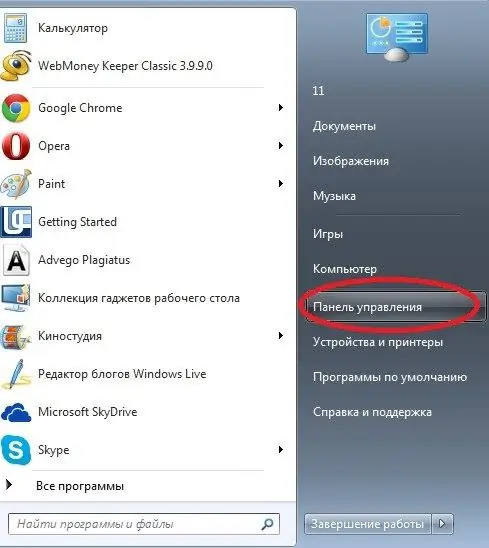
Bilo koji preglednik sa svog računala, uključujući Opera, možete ukloniti na nekoliko načina. Štoviše, razlozi za takvo uklanjanje mogu biti vrlo različiti: možda vam se ne sviđa sam preglednik, niti brzina njegovog rada, sučelje itd. Ne možete bez jednostavnog uklanjanja prečaca sa radne površine; morat ćete izbrisati datoteke preglednika iz sustava vašeg osobnog računala.
Uklonite Opera pomoću upravljačke ploče
U ovoj verziji uklanjanja preglednika sve je jednostavno:
1. Kliknite gumb "Start" u donjem lijevom kutu zaslona i na kartici koja se otvori odaberite "Control Panel".
2. Pronađite karticu "Programi" i ispod nje kliknite gumb "Deinstaliraj program" da biste skratili put i priješli izravno u željeni odjeljak.
3. Učitajmo popis svih programa koji se nalaze na vašem osobnom računalu ili prijenosnom računalu. Popis može biti prilično velik, zato ga učitajmo u potpunosti. Inače, postoji mogućnost da se postupak odugovlači ili će se računalo potpuno zamrznuti. Na ovom popisu pronađite ikonu preglednika Opera.
4. Na vrhu zaslona pojavit će se gumb "Izbriši", kliknite ga. To je to, postupak uklanjanja preglednika je pokrenut.
5. U prozoru koji se pojavi morate označiti svoj pristanak za brisanje Opere, a također označite okvir "Izbriši sve korisničke podatke" ako želite da Opera ne sprema vaše lozinke, povijest preuzimanja podataka, oznake itd. Ako deinstalirate preglednik samo radi ponovne instalacije, ne morate kliknuti ovaj potvrdni okvir.
6. Nakon nekoliko sekundi pojavljuje se prozor koji kaže da je preglednik uspješno izbrisan.
Ručno uklanjanje Opera
Ne uvijek brisanje putem upravljačke ploče može u potpunosti izbrisati sve datoteke preglednika s računala. Ako želite potpuno deinstalirati Opera, najbolje je to učiniti ručno.
1. Pronađite mapu C: / Program Files / Opera i izbrišite je. Sadrži glavne datoteke preglednika. No, osim ove postoje još dvije skrivene mape, pa uključite prikaz skrivenih datoteka.
2. Na ovom putu možete pronaći sljedeću mapu: C: / Users / UserName / AppData / Roaming / Opera. U njemu su spremljene korisničke postavke, pa ako se planirate vratiti na posao s Operaom jednog dana, ne biste trebali brisati ovu datoteku.
3. Posljednja mapa nalazi se ovdje: C: / Users / Username / AppData / Local / Opera. Sadrži korisnikovu predmemoriju. Nakon brisanja sve tri mape, preglednik Opera više se neće učitavati s vašeg računala. Preostalo je isprazniti smeće kako se njegove datoteke ne bi mogle oporaviti.






